Co to jest Myallsearch.com?
Myallsearch.com jest porywacza przeglądarki, który wchodzi w systemie wraz z potencjalnie niechcianych aplikacji o nazwie MyAllSearch Toolbar. Pasek narzędzi może być promowana jako użyteczne narzędzie, które może dostarczyć narzędzia wyszukiwania, zasilany przez wiodące wyszukiwarki i szybki dostęp do ulubionych stron. Aplikację można pobrać z jego oficjalnej strony (Myallsearch.com/mysearchbar), jednak on również pobiera dystrybuowany przez wiązki freeware i shareware. Program jest zgodny z wszystkich głównych przeglądarek. Jeśli nie znajdziesz pasek narzędzi przydatna, należy zakończyć, Myallsearch.com i związane z nią oprogramowanie.
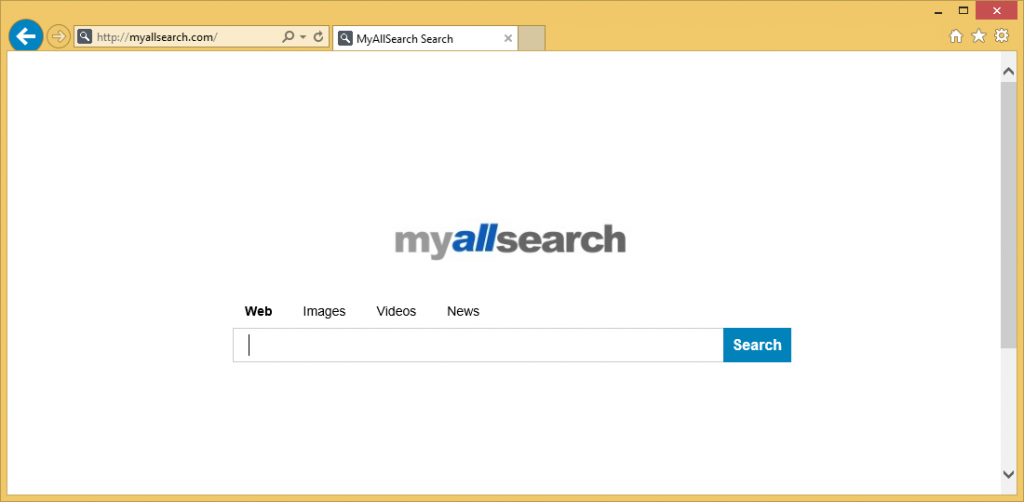
Jak działa Myallsearch.com?
Jak już wspomnieliśmy, MyAllSearch narzędzi ma oficjalnej stronie internetowej, ale jeśli rzeczywiście spróbować pobrać program z tej strony, zostanie przedstawiony z następującym ostrzeżeniem: „naprzód Strona zawiera szkodliwe programy”. Oczywiście nie należy ignorować ten alert. Fakt, że strony głównej aplikacji jest blokowana prowadzi nam wierzyć, że to nie sposobu nabycia go. Co jest bardziej prawdopodobne jest, że pasek narzędzi wszedł komputera podczas instalacji niektórych innych freeware. Jeśli to przypadek, może mieć inne potencjalnie niechciane programy na twoim komputerze, jak również.
Raz wewnątrz, pasku narzędzi zmienia Twój Strona, nową kartę i domyślnej wyszukiwarki do Myallsearch.com. Strona sieci Web zawiera pole wyszukiwania z takich parametrów, jak sieci Web, obrazy, wideo i wiadomości. Jeśli używasz narzędzia wyszukiwania warunkiem, otrzymasz odpowiednie wyniki i będzie można wybrać z kilku wyszukiwarek. Należy pamiętać jednak, że może zawierać wyniki sponsorowane linki, które mogą być zawodne. To samo można stwierdzić, o innych reklam, które zostaną dodane do Twojej przeglądarki. Doradzamy, leczeniu wszystkich ogłoszeń z ostrożnością, ponieważ nie są monitorowane przez nikogo i mogą być fałszywe. Byłoby najlepiej, aby uniknąć klikając na wszystkie reklamy, dopóki pozbędziemy się z Myallsearch.com.
Jak usunąć Myallsearch.com?
W celu wyeliminowania Myallsearch.com z przeglądarki, najpierw trzeba będzie odinstalować pasek narzędzi MyAllSearch z systemu. Można to zrobić ręcznie lub automatycznie. Poniżej przedstawiono instrukcje usuwania ręcznego Myallsearch.com i wyjaśniają, jak można usunąć pasek narzędzi i następnie Przywróć ustawienia Twojej przeglądarki. Jeśli wybierzesz tę opcję, serdecznie zapraszamy do ich przestrzegania. Jeśli, z drugiej strony, użytkownik zdecyduje się usunąć Myallsearch.com automatycznie, należy zaimplementować narzędzie do usuwania złośliwego oprogramowania. Anti-malware może być nabyte z naszej strony. Będzie skanować system i wykrywa wszystkie niechciane programy. Usunie, Myallsearch.com, MyAllSearch narzędzi i innych niebezpiecznych plików i programów. Ponadto oprogramowanie zabezpieczające będzie utrzymać komputer przed różnymi infekcjami online mogą złapać w przyszłości.
Offers
Pobierz narzędzie do usuwaniato scan for Myallsearch.comUse our recommended removal tool to scan for Myallsearch.com. Trial version of provides detection of computer threats like Myallsearch.com and assists in its removal for FREE. You can delete detected registry entries, files and processes yourself or purchase a full version.
More information about SpyWarrior and Uninstall Instructions. Please review SpyWarrior EULA and Privacy Policy. SpyWarrior scanner is free. If it detects a malware, purchase its full version to remove it.

WiperSoft zapoznać się ze szczegółami WiperSoft jest narzędziem zabezpieczeń, które zapewnia ochronę w czasie rzeczywistym przed potencjalnymi zagrożeniami. W dzisiejszych czasach wielu uży ...
Pobierz|Więcej


Jest MacKeeper wirus?MacKeeper nie jest wirusem, ani nie jest to oszustwo. Chociaż istnieją różne opinie na temat programu w Internecie, mnóstwo ludzi, którzy tak bardzo nienawidzą program nigd ...
Pobierz|Więcej


Choć twórcy MalwareBytes anty malware nie było w tym biznesie przez długi czas, oni się za to z ich entuzjastyczne podejście. Statystyka z takich witryn jak CNET pokazuje, że to narzędzie bezp ...
Pobierz|Więcej
Quick Menu
krok 1. Odinstalować Myallsearch.com i podobne programy.
Usuń Myallsearch.com z Windows 8
Kliknij prawym przyciskiem myszy w lewym dolnym rogu ekranu. Po szybki dostęp Menu pojawia się, wybierz panelu sterowania wybierz programy i funkcje i wybierz, aby odinstalować oprogramowanie.


Odinstalować Myallsearch.com z Windows 7
Kliknij przycisk Start → Control Panel → Programs and Features → Uninstall a program.


Usuń Myallsearch.com z Windows XP
Kliknij przycisk Start → Settings → Control Panel. Zlokalizuj i kliknij przycisk → Add or Remove Programs.


Usuń Myallsearch.com z Mac OS X
Kliknij przycisk Przejdź na górze po lewej stronie ekranu i wybierz Aplikacje. Wybierz folder aplikacje i szukać Myallsearch.com lub jakiekolwiek inne oprogramowanie, podejrzane. Teraz prawy trzaskać u każdy z takich wpisów i wybierz polecenie Przenieś do kosza, a następnie prawo kliknij ikonę kosza i wybierz polecenie opróżnij kosz.


krok 2. Usunąć Myallsearch.com z przeglądarki
Usunąć Myallsearch.com aaa z przeglądarki
- Stuknij ikonę koła zębatego i przejdź do okna Zarządzanie dodatkami.


- Wybierz polecenie Paski narzędzi i rozszerzenia i wyeliminować wszystkich podejrzanych wpisów (innych niż Microsoft, Yahoo, Google, Oracle lub Adobe)


- Pozostaw okno.
Zmiana strony głównej programu Internet Explorer, jeśli został zmieniony przez wirus:
- Stuknij ikonę koła zębatego (menu) w prawym górnym rogu przeglądarki i kliknij polecenie Opcje internetowe.


- W ogóle kartę usuwania złośliwych URL i wpisz nazwę domeny korzystniejsze. Naciśnij przycisk Apply, aby zapisać zmiany.


Zresetować przeglądarkę
- Kliknij ikonę koła zębatego i przejść do ikony Opcje internetowe.


- Otwórz zakładkę Zaawansowane i naciśnij przycisk Reset.


- Wybierz polecenie Usuń ustawienia osobiste i odebrać Reset jeden więcej czasu.


- Wybierz polecenie Zamknij i zostawić swojej przeglądarki.


- Gdyby nie może zresetować przeglądarki, zatrudnia renomowanych anty malware i skanowanie całego komputera z nim.Wymaż %s z Google Chrome
Wymaż Myallsearch.com z Google Chrome
- Dostęp do menu (prawy górny róg okna) i wybierz ustawienia.


- Wybierz polecenie rozszerzenia.


- Wyeliminować podejrzanych rozszerzenia z listy klikając kosza obok nich.


- Jeśli jesteś pewien, które rozszerzenia do usunięcia, może je tymczasowo wyłączyć.


Zresetować Google Chrome homepage i nie wykonać zrewidować silnik, jeśli było porywacza przez wirusa
- Naciśnij ikonę menu i kliknij przycisk Ustawienia.


- Poszukaj "Otworzyć konkretnej strony" lub "Zestaw stron" pod "na uruchomienie" i kliknij na zestaw stron.


- W innym oknie usunąć złośliwe wyszukiwarkach i wchodzić ten, który chcesz użyć jako stronę główną.


- W sekcji Szukaj wybierz Zarządzaj wyszukiwarkami. Gdy w wyszukiwarkach..., usunąć złośliwe wyszukiwania stron internetowych. Należy pozostawić tylko Google lub nazwę wyszukiwania preferowany.




Zresetować przeglądarkę
- Jeśli przeglądarka nie dziala jeszcze sposób, w jaki wolisz, można zresetować swoje ustawienia.
- Otwórz menu i przejdź do ustawienia.


- Naciśnij przycisk Reset na koniec strony.


- Naciśnij przycisk Reset jeszcze raz w oknie potwierdzenia.


- Jeśli nie możesz zresetować ustawienia, zakup legalnych anty malware i skanowanie komputera.
Usuń Myallsearch.com z Mozilla Firefox
- W prawym górnym rogu ekranu naciśnij menu i wybierz Dodatki (lub naciśnij kombinację klawiszy Ctrl + Shift + A jednocześnie).


- Przenieść się do listy rozszerzeń i dodatków i odinstalować wszystkie podejrzane i nieznane wpisy.


Zmienić stronę główną przeglądarki Mozilla Firefox został zmieniony przez wirus:
- Stuknij menu (prawy górny róg), wybierz polecenie Opcje.


- Na karcie Ogólne Usuń szkodliwy adres URL i wpisz preferowane witryny lub kliknij przycisk Przywróć domyślne.


- Naciśnij przycisk OK, aby zapisać te zmiany.
Zresetować przeglądarkę
- Otwórz menu i wybierz przycisk Pomoc.


- Wybierz, zywanie problemów.


- Naciśnij przycisk odświeżania Firefox.


- W oknie dialogowym potwierdzenia kliknij przycisk Odśwież Firefox jeszcze raz.


- Jeśli nie możesz zresetować Mozilla Firefox, skanowanie całego komputera z zaufanego anty malware.
Uninstall Myallsearch.com z Safari (Mac OS X)
- Dostęp do menu.
- Wybierz Preferencje.


- Przejdź do karty rozszerzeń.


- Naciśnij przycisk Odinstaluj niepożądanych Myallsearch.com i pozbyć się wszystkich innych nieznane wpisy, jak również. Jeśli nie jesteś pewien, czy rozszerzenie jest wiarygodne, czy nie, po prostu usuń zaznaczenie pola Włącz aby go tymczasowo wyłączyć.
- Uruchom ponownie Safari.
Zresetować przeglądarkę
- Wybierz ikonę menu i wybierz Resetuj Safari.


- Wybierz opcje, które chcesz zresetować (często wszystkie z nich są wstępnie wybrane) i naciśnij przycisk Reset.


- Jeśli nie możesz zresetować przeglądarkę, skanowanie komputera cały z autentycznych przed złośliwym oprogramowaniem usuwania.
Site Disclaimer
2-remove-virus.com is not sponsored, owned, affiliated, or linked to malware developers or distributors that are referenced in this article. The article does not promote or endorse any type of malware. We aim at providing useful information that will help computer users to detect and eliminate the unwanted malicious programs from their computers. This can be done manually by following the instructions presented in the article or automatically by implementing the suggested anti-malware tools.
The article is only meant to be used for educational purposes. If you follow the instructions given in the article, you agree to be contracted by the disclaimer. We do not guarantee that the artcile will present you with a solution that removes the malign threats completely. Malware changes constantly, which is why, in some cases, it may be difficult to clean the computer fully by using only the manual removal instructions.
